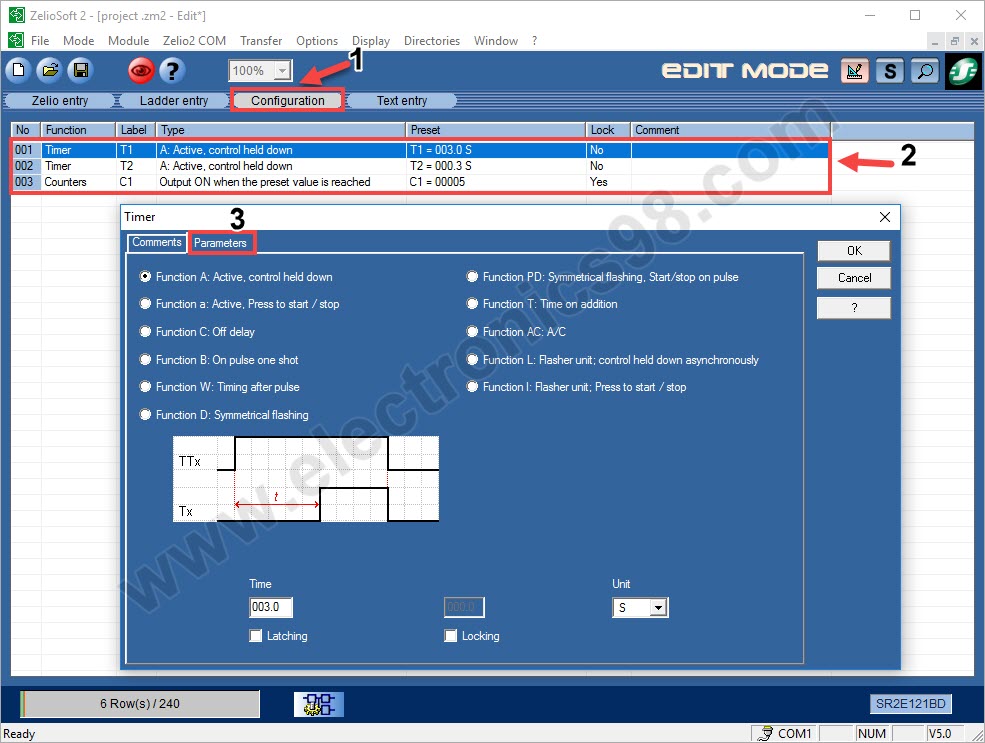1- برنامه نویسی به زبان Ladder در نرم افزار Zelio soft 2
برای برنامه نویسی به زبان Ladder در نرم افزار Zelio soft 2 از منوی برنامه، Edit /Ladder entry را انتخاب کنید و یا در محیط نرم افزار، روی Ladder entry کلیک کنید.
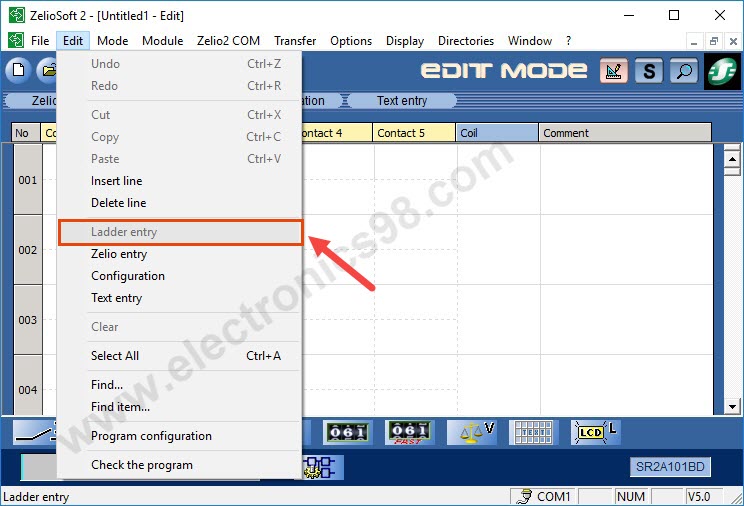
همچنین با استفاده از منوی Display و انتخاب یکی از حالت های نمایش ، با سمبل نردبانی و یا سمبل الکتریکی امکان دسترسی به دیاگرام نردبانی LAD و علائم الکتریکی ISO را فراهم می سازد. برای نمایش برنامه با سمبل های مختلف، مسیر Display / Ladder symbol OR Electrical symbol را طی کنید. همانند شکل زیر:
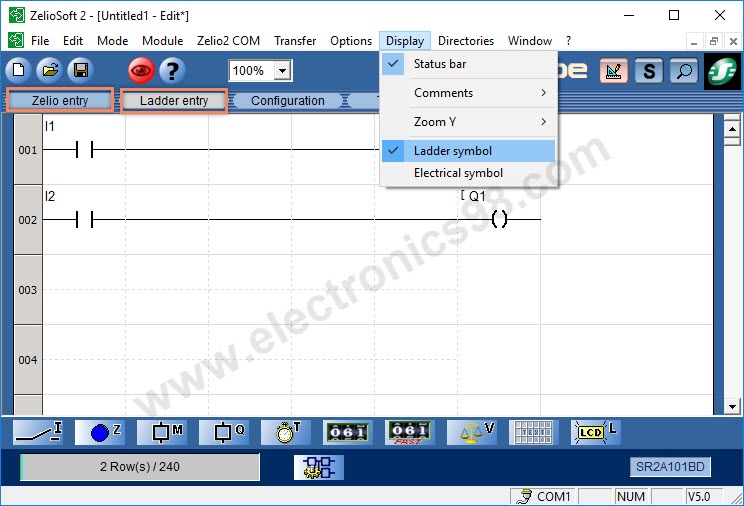
– تنظیم پارامترها در حالت Ladder entry
برای تنظیم پارامترها، همانند شکل زیر با کلیک روی Configuration در صفحه اصلی نرم افزار پنجره توابع به کار رفته باز می شود. با دابل کلیک کردن روی هر تابع صفحه دیگری باز میشود در این پنجره برگه Parameters را انتخاب کنید و تغییرات لازم را ایجاد نمایید.
– پاک کردن برنامه روی ماژول از طریق نرم افزار Zelio soft 2
این دستور امکان پاک کردن برنامه روی ماژول را فراهم می کند. ولی با این دستور نمی توان برنامه نوشته شده در PC را پاک کرد. این دستور در حالت STOP ماژول قابل اجرا است. با اجرای این دستور پیغامی مبنی بر این که ماژول باید در حالت STOP قرار گیرد ظاهر می شود. برای استفاده از این دستور، منوی Transfer | Clear the program را انتخاب کنید.
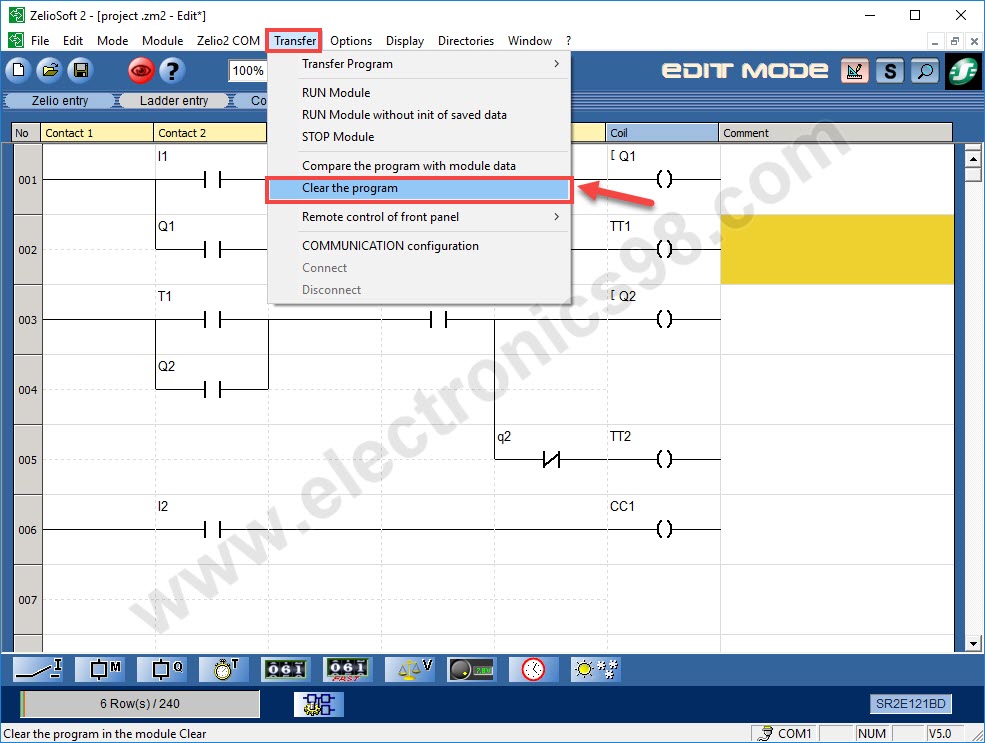
– پاک کردن برنامه از روی PC
- به مسیر پوشه حاوی برنامه مورد نظر در File Explorer بروید.
- پوشه پیش فرض C:\Program Files (x86)\Schneider Electric\Zelio Soft 2\Z2User می باشد.
- فایل zm2 .* مورد نظر را پاک کنید.
– تنظیم پارامترها در حالت Zelio entry
در حالت RUN پارامترهای زیر از بلوک های تابعی را می توان ویرایش نمود:
- مقدار جاری شمارنده و مقدار تنظیم شده اولیه
- وضعیت ورودی و خروجی شمارنده ها
- مقدار جاری تایمر و مقدار تنظیم شده اولیه
- تمام پارامترهای بلوک ساعت
- ولتاژ مرجع بلوک آنالوگ
- مقدار پس ماند بلوک آنالوگ
- مقدار اندازه گیری شده در ورودی آنالوگ
مراحل تنظیم پارامترها از روی ماژول Zelio
1. بدین منظور با استفاده از کلید های جهتی، مکان نما را بر روی تابع مورد نظر ببرید. سپس دکمه Shift روی صفحه کلید را نگه دارید. همانطور که در تصویر زیر میبینید منوی مشخص شده در کادر قرمز رنگ ظاهر می شود و گزینه Param فعال می گردد.
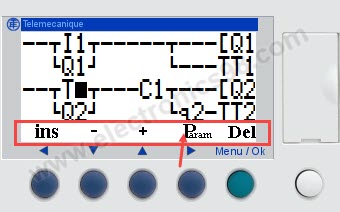
2. با انتخاب دکمه جهتی سمت راست ![]() (Parm)، وارد تنظیمات مربوط به آن تابع می شوید.
(Parm)، وارد تنظیمات مربوط به آن تابع می شوید.
3. پارامتر را با استفاده از + و – کلید های جهتی ![]() منوی متنی تغییر دهید.
منوی متنی تغییر دهید.
4. تغییرات را با فشار دادن دکمه Menu/OK تایید کنید.
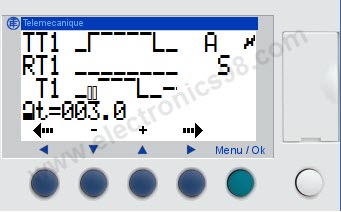
نتیجه: صفحه نمایش در حالت RUN و به منوی MAIN در حالت STOP به صفحه INPUTS-OUTPUTS باز می گردد.
توجه : تنها پارامترهایی قابل مشاهده هستند که در حالت قفل قرار ندارند.
– مشاهده طرز کار یک برنامه بر روی ماژول
ماژول های دیجیتال قادرند رفتار برنامه را بصورت دینامیکی نمایش دهند. به عبارتی هر کنتاکت بسته یا بوبین تحریک شده بصورت پر رنگ بر روی صفحه نمایش مشخص می شوند.
2- برنامه نویسی به زبان Zelio در نرم افزار Zelio soft 2
برای قرارگیری در حالت Zelio entry در نرم افزار Zelio soft 2، منوی Edit /Ladder Zelio را انتخاب کنید.
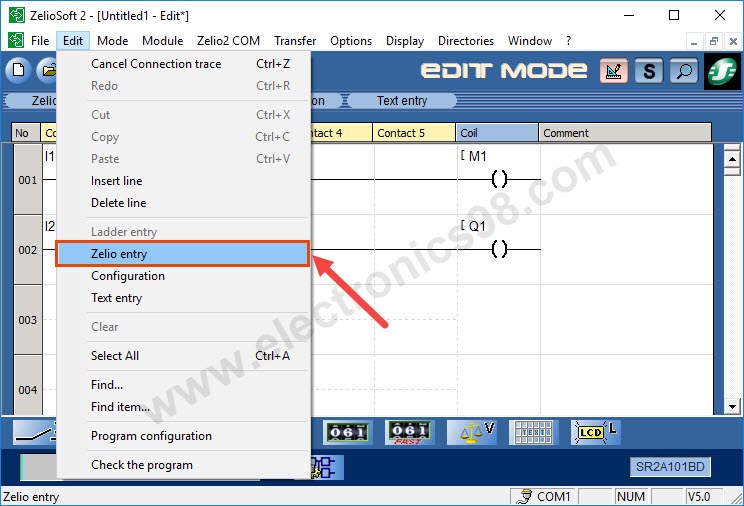
و یا در محیط نرم افزار روی Zelio entry کلیک کنید. همانند شکل زیر:
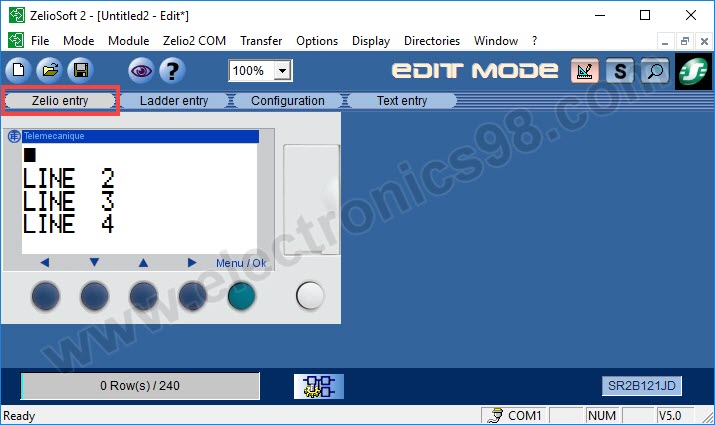
– آزمایش نحوه عملکرد برنامه در نرم افزار Zelio soft 2
در هنگام وارد کردن برنامه در Zelio entry موارد زیر را چک کنید :
- تمامی خطوط باید بصورت کامل سیم کشی شده باشند.
- هر بوبین تنها یک بار در مدار استفاده شود.
- تمامی ورودی ها اتصال داده شوند.
- تمام مقادیر اولیه وارد شده باشند.
دکمه ![]() در صورت بروز خطایی در برنامه نویسی مدار، فورا آن را شناسایی کرده و این دکمه به رنگ قرمز در می آید. که با کلیک نمودن بر روی آن پنجره شکل زیر باز شده و مکان خطا مشخص می شود.
در صورت بروز خطایی در برنامه نویسی مدار، فورا آن را شناسایی کرده و این دکمه به رنگ قرمز در می آید. که با کلیک نمودن بر روی آن پنجره شکل زیر باز شده و مکان خطا مشخص می شود.
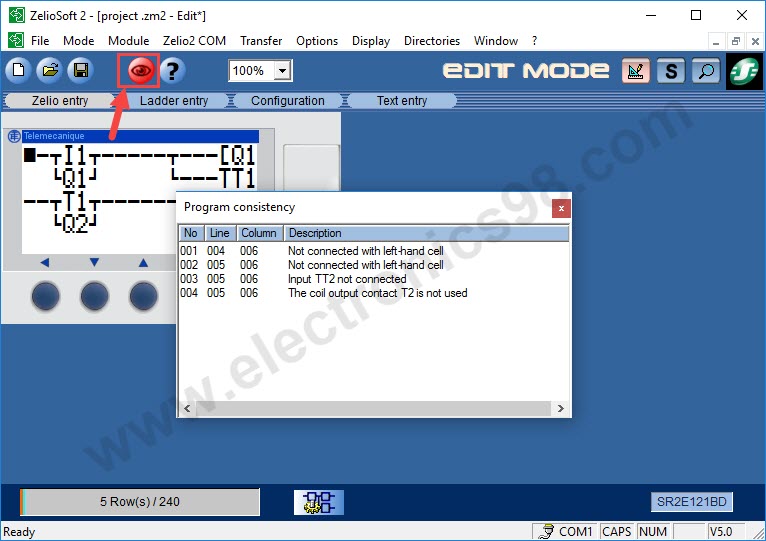
– وارد کردن خط جدید در Zelio entry
نکته مهم: از آنجایی که در حالت Zelio entry امکان فشردن دو دکمه (دکمه Shift button و کلیدهای جهتی برای وارد/حذف کردن) وجود ندارد. لذا از دکمه Shift صفحه کلید برای اینکار کمک میگیریم.
مکان نما را با استفاده از کلیدهای جهتی(![]() ) Zelio یا کلید های جهتی روی صفحه کلید، در ابتدای سطری که می خواهید بالای آنخط جدیدی ایجاد کنید قرار داده و دکمه تغییر حالت (Shift) روی صفحه کلید را نگه دارید. گزینه های جدید روی صفحه نمایان می شوند (کادر قرمز). ins (
) Zelio یا کلید های جهتی روی صفحه کلید، در ابتدای سطری که می خواهید بالای آنخط جدیدی ایجاد کنید قرار داده و دکمه تغییر حالت (Shift) روی صفحه کلید را نگه دارید. گزینه های جدید روی صفحه نمایان می شوند (کادر قرمز). ins (![]() ) روی ماژول را با کلیک کردن روی کلید جهتی چپ انتخاب کنید تا سطر جدید ایجاد شود. همانند تصویر زیر:
) روی ماژول را با کلیک کردن روی کلید جهتی چپ انتخاب کنید تا سطر جدید ایجاد شود. همانند تصویر زیر:
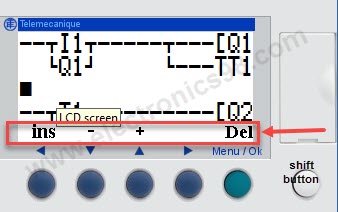
– حذف خط در Zelio Mode
برای حذف خط، مکان نما را با استفاده از کلید های جهتی در یک قسمت خالی از خط قرار دهید و سپس دکمه Shift روی صفحه کلید را فشار داده و نگه دارید. دکمه Del ظاهر شده روی ماژول Zelio (سمت راست کادر قرمز در تصویر بالا) را با استفاده از دکمه Menu/Ok فشار دهید، پیغام زیر نمایش داده میشود. تغییرات انجام شده را با انتخاب مجدد دکمه Menu/ok تأیید نمایید.
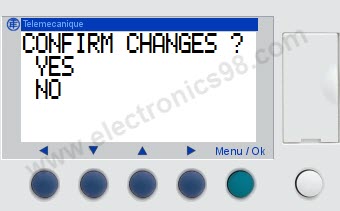
– وارد کردن یا ویرایش یک کنتاکت در حالت Ladder entry , Zelio entry
- در حالت Zelio مکان نما را بر روی محل مورد نظر انتقال دهید تا بصورت مربع چشمک زن در آید.
- دکمه Shift روی صفحه کلید را فشار داده و نگه دارید.
- آیتم مورد نظر را با استفاده از گزینه های ظاهر شده (+و-)، با فشردن دکمه های جهتی (
 ) روی ماژول انتخاب کنید.
) روی ماژول انتخاب کنید. - با کلید های جهتی می توانید هر کنتاکت دیگری را نیز ایجاد یا ویرایش نمایید.
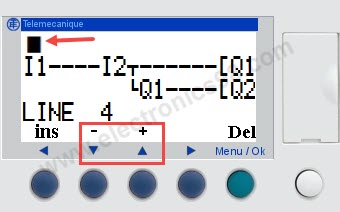
در حالت Ladder entry نیز:
- در محل کنتاکت مورد نظر کلیک کنید.
- آیتم مورد نظر را از جعبه های کشویی قسمت پایین صفحه انتخاب کنید.
- توضیحات مربوط به کنتاکتها را وارد نمائید.
- آیتم مورد نظر را با انتخاب آن و کشیدن به محل مورد نظر انتقال دهید.
- برای ویرایش خصوصیات مربوط به یک آیتم، بر روی آیتم مذکور کلیک راست کنید.
- برای تغییر نوع آیتم، نوع جدید را انتخاب کرده و آن را روی کنتاکت قبلی جاگذاری کنید.
- برای حذف یک آیتم، آن را انتخاب کرده و دکمه DEL را فشار دهید.
- برای وارد کردن توضیحات مربوط به یک خط روی ناحیه توضیحات کلیک کرده، و پس از وارد کردن اطلاعات مربوطه، دکمه Enter را برای تأیید فشار دهید.
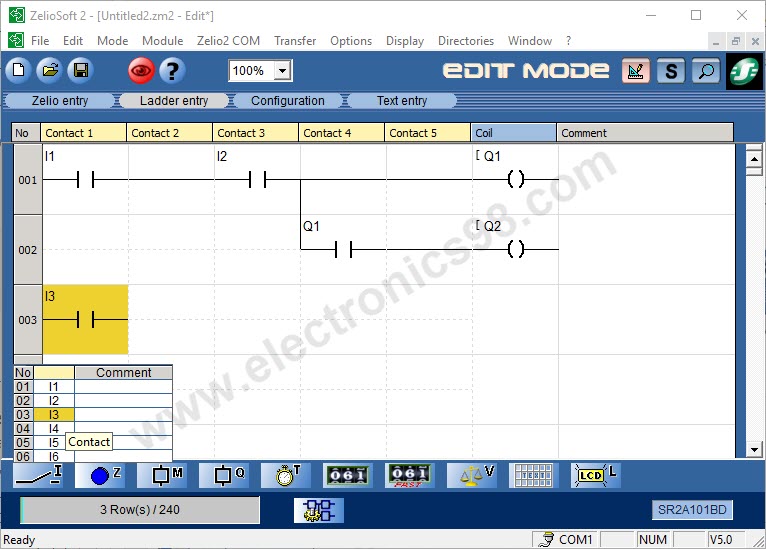
– ورود یا ویرایش یک بوبین در حالت Zelio Mode و Free Mode
در حالت Zelio entry بوبین ها در اولین ستون سمت راست وارد می شوند.
- مکان نمای مربعی را با استفاده از کلیدهای جهتی
 در اولین ستون سمت راست قرار دهید.
در اولین ستون سمت راست قرار دهید. - دکمه Shift روی صفحه کلید را فشار داده و نگه دارید. منوی جدید در پایین صفحه نمایش ظاهر می شود.
- با استفاده از دکمه های جهتی روی ماژول (+ و – )
 ، نوع بوبین و شماره آن را انتخاب کنید.
، نوع بوبین و شماره آن را انتخاب کنید.
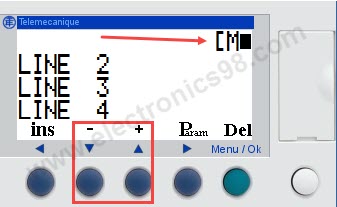
– برای ویرایش یک بوبین مکان نما را بر روی آیتم مورد نظر قرار دهید تا بصورت مربع چشمک زن در آید. سپس دکمه Shift روی صفحه کلید را فشار داده و نگه دارید تا منوی جدید ظاهر گردد. سپس با استفاده از کلید های جهتی بالا و پایین ![]() نوع بوبین و شماره آن را ویرایش نمایید.
نوع بوبین و شماره آن را ویرایش نمایید.
– برای حذف یک بوبین نیز مکان نما را روی آیتم مورد نظر قرار دهید تا بصورت مربع چشمک زن در آید سپس دکمه Shift روی صفحه کلید را فشار داده و نگه دارید. در منوی ظاهر شده با فشردن Del (دکمه Menu/Ok) بوبین مورد نظر حذف می شود.
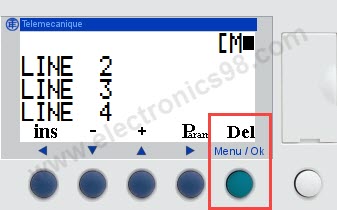
در حالت Ladder entry نیز:
- بوبین مورد نظر را انتخاب کنید.
- آیتم مورد نظر را از جعبه کشویی پایین صفحه انتخاب و توضیحات لازم را در قسمت مربوطه وارد کنید.
- آیتم مورد نظر را به محل انتخاب شده منتقل کنید.
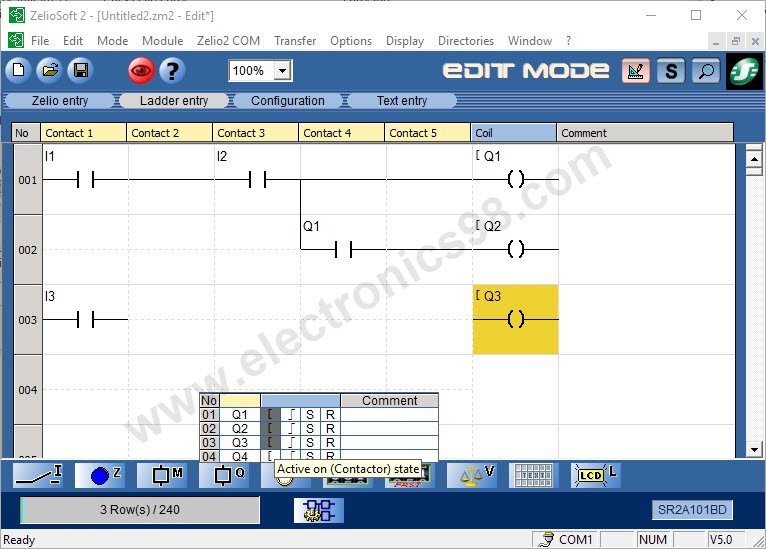
– برای ویرایش خصوصیات مربوط به یک بوبین بر روی آن کلیک راست کرده و تغییرات لازم را در صفحه ظاهر شده انجام دهید.
– برای تغییر نوع بوبین، بوبین جدید را انتخاب و آن را روی قبلی جاگذاری کنید.
برای حذف یک بوبین نیز، آن را انتخاب و دکمه Del را فشار دهید.
– افزودن متن به مدار
برای این که مدار طراحی شده برای افراد دیگر نیز قابل فهم باشد می توانید بر روی کنتاکتهای ورودی و خروجی و کلیه قسمتهای تشکیل دهنده مدار، توضیحاتی را اضافه نمایید. برای انجام این کار بر روی قسمت Text entry کلیک کنید تا پنجره ای به شکل زیر ظاهر گردد، سپس توضیحات لازم را در مقابل هر قسمت وارد کنید. توضیحات نوشته شده هنگامی که برنامه در حالت Free mode اجرا می شود بر روی کنتاکتهای زیر نشان داده می شود.
- ورودی های مجزا
- خروجی های مجزا
- ورودیهای ترکیبی
- کلید های Z
- بوبین های کمکی
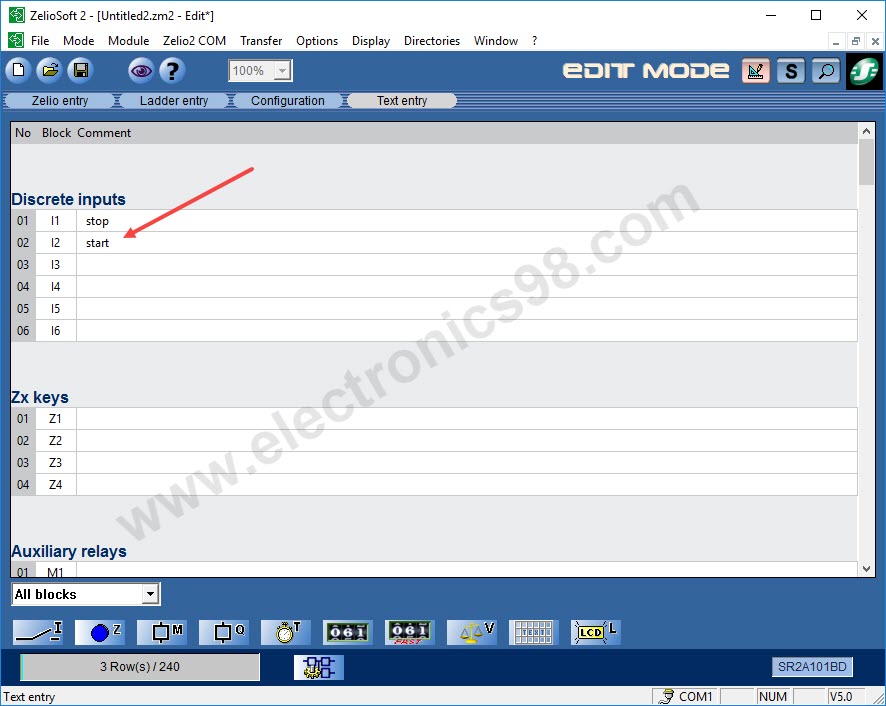
– نوشتن توضیح در حالت Ladder entry
- منوی Edit | Text entry را انتخاب کرده، یا بر روی Text entry کلیک کنید.
- روی ناحیه توضیحات، دابل کلیک کنید.
- توضیح مورد نظر را در قسمت مورد نظر وارد کرده و کلید Enter را فشار دهید.
– انتقال یک پروژه از PC به ماژول و برعکس
برای انتقال یک پروژه از PC به ماژول باید ارتباط بین PC و ماژول با استفاده از کابل رابط SR1CBL01 برقرار گردد.
-
منوی انتقال (Transfer)
با استفاده از این منو می توان یکی از کارهای زیر را انجام داد.
- Module > PC برای انتقال برنامه از ماژول روی PC
- PC < Module جهت انتقال برنامه از PC به روی ماژول
-
پیکر بندی ارتباط بین ماژول و PC
پورت COM1 بعنوان پیش فرض انتخاب شده است. اگر می خواهید پورت ارتباطی را تغییر دهید، منوی Trasnfer Configure com port را انتخاب کنید.
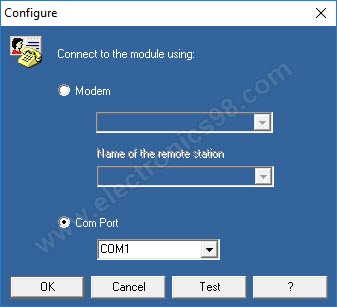
-
انتقال از PC به ماژول
در Zelio entry منوی Transfer | PC > Module را انتخاب کرده و روی OK کلیک کنید.
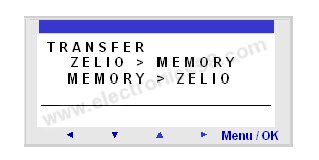
در حالت Ladder entry منوی Transfer | PC > Module را انتخاب کرده روی Yes کلیک کنید.
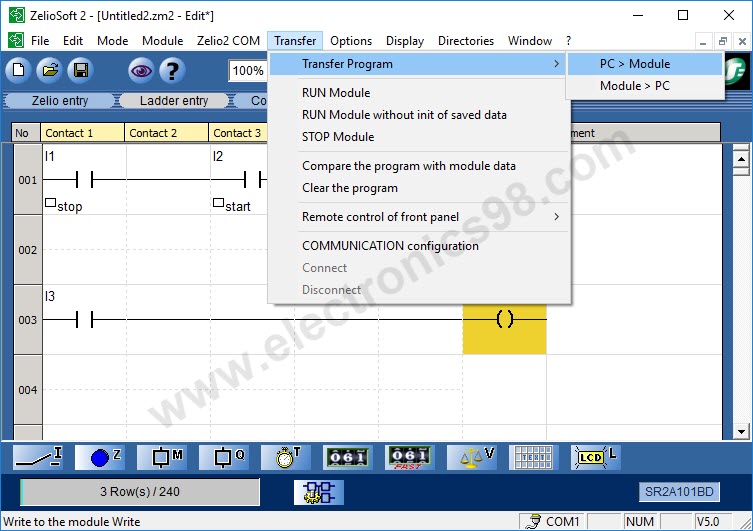
-
انتقال از ماژول به PC
در Zelio entry منوی Transfer | Module > PC را انتخاب کرده و روی OK کلیک کنید.
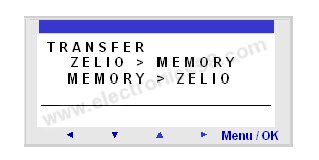
در حالت Ladder entry منوی Transfer | Module > PC را انتخاب کرده و روی Yes کلیک کنید.
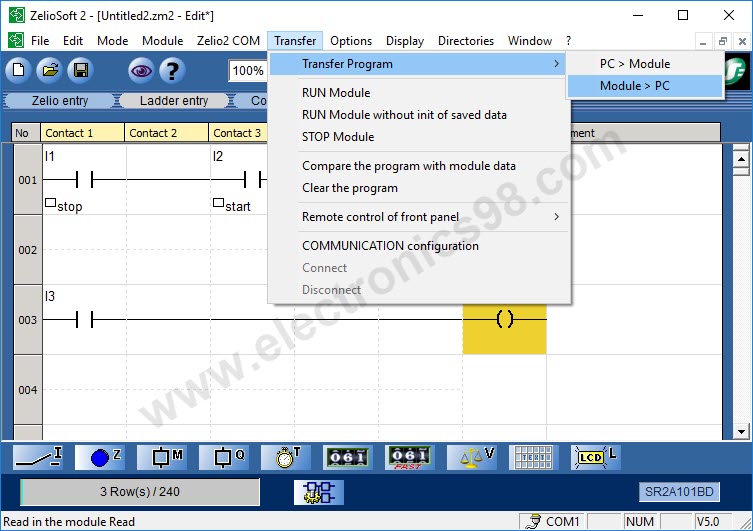
توجه: برای هر نوع انتقالی بین PC و ماژول باید سیم کشی بین ماژول و PC کامل شده و حلقه PC و ماژول، پیکربندی شود.
توجه:
- تنها پارامترهایی که قفل نیستند، قابل نمایش هستند.
- اگر برنامه حاوی هیچ پارامتری نبوده و با پارامترها قفل شده باشند، پیغامی بر روی صفحه ظاهر می شود که نشان دهنده عدم دسترسی به ویرایش پارامترها است.
- این دستورالعمل جزو دستورالعمل هایی است که در کامپیوتر به صورت مستقل عمل می کند، یعنی می توانید برنامه A را در حالی که برنامه B در حال اجرا است ویرایش کنید.
- اگر می خواهید برنامه تان را با پارامترهای تازه ویرایش کنید، بهترین روش این است که آن را در صفحه ورودی Zelio entry برنامه، باز کرده و ویرایش لازم را انجام دهید.
 الکترونیک 98 آموزش الکترونیک-رباتیک-برق-برنامه نویسی میکروکنترلرها، رسپبری پای و آردوینو
الکترونیک 98 آموزش الکترونیک-رباتیک-برق-برنامه نویسی میکروکنترلرها، رسپبری پای و آردوینو